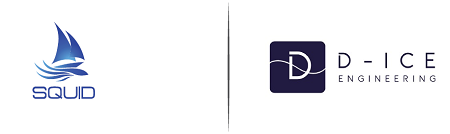Fichier Grib et carte synoptique, les télécharger avec Squid? (Tuto 2)
Fichier Grib et carte synoptique : comment les télécharger sur le logiciel de météo marine Squid.
Fichier Grib , Carte synoptique , ... en voilà des noms barbares pour un novice en météo marine. Dans les tutos Great-Circle nous reprenons de 0 pour vous apprendre à maitriser au mieux notre logiciel. Précédemment, nous avons vu comment s'inscrire, télécharger et installer Squid le logiciel de météo marine.
Avant de commencer, assurez vous d'avoir installé Squid et d'être inscrit. Toujours pas inscrit ? Suivez le Tuto 1 : Télécharger et m'inscrire à Squid.
Commençons ! Ouvrez le logiciel météo Squid.
Squid présente une cartographie et des icones sur la gauche. Ces icones présentent les différentes fonctionnalités du logiciel. Aujourd’hui, nous nous intéressons aux fonctions météo suivantes :
- Fichier Grib
- Carte synoptique
Partons d’un cas concret.
Je veux naviguer en Europe pour une course. J’ai besoin des fichiers Grib et des cartes synoptiques de l’Europe , pas vrai ? Commençons !
FICHIER GRIB
Avec Squid, nous pouvons avoir accès aux fichiers météo appelés fichiers grib
Partons de notre cas : Naviger en Europe
Pour voir la zone :
- Zoomons sur la carte (avec le plus)
- Déplacez la carte (clic gauche de la souris + déplacement du curseur)
Vous y êtes ?
A présent, sélectionnons une zone.
Comment ? En maintenant le clic droit de la souris , sélectionnez la zone pour laquelle vous souhaitez recevoir le fichier grib. Une fois le clic relaché, choississez l’option « Télécharger les fichiers grib pour la sélection ».
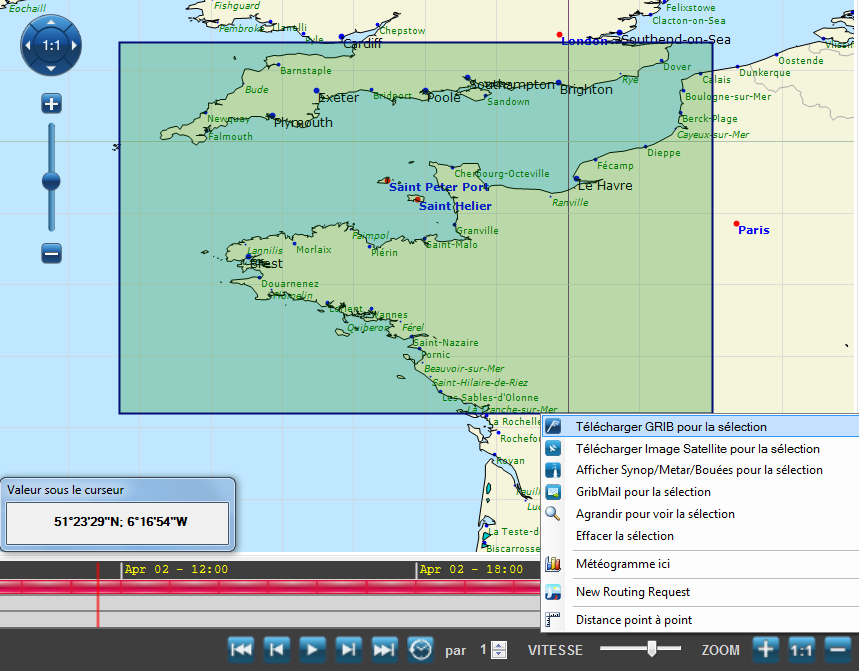
Une fenêtre s’ouvre. Elle va vous permettre de télécharger le fichier Grib.
Sur la gauche, vous avez différentes icones permettant de sélectionner les différentes variables.
Elles sont de 3 types :
- Les variables météo classiques
- Les variables de l’état de la mer (tout ce qui concerne les vagues)
- Les variables océaniques (tout ce qui est courant et température de la surface de l’eau)
![]()
Au centre ensuite, vous retrouvez les différents modèles météo disponibles en fonction de votre abonenment.
Si vous voyez les boutons en bleu c’est que vous y avez accès, si non ils apparaitront grisé (consultez tous les modèles météo présents dans Squid).
Il vous suffit maintenant d’activer le mode ON ou OFF pour chaque modèle souhaité et de choisir le pas de temps. A noter qu’il vous est possible de sélectionner plusieurs modèles en même temps.
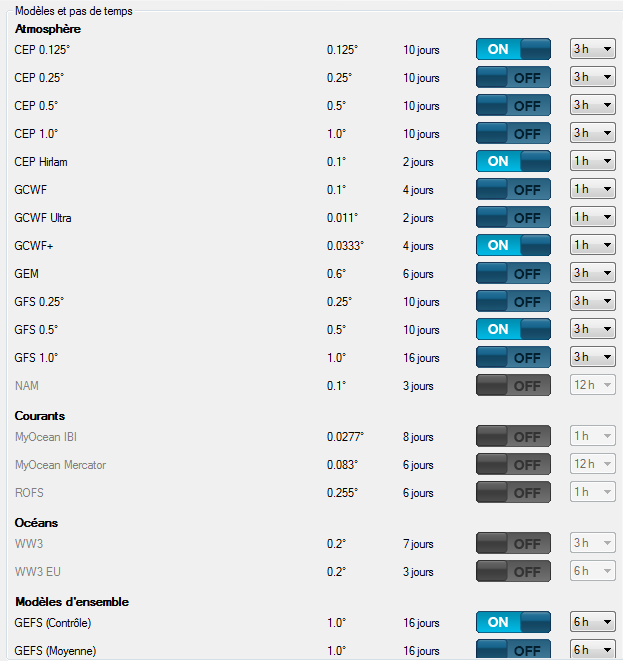
Enfin, sur la partie de droite, vous pouvez choisir le nombre de jours de prévisions que vous souhaitez et à partir de quand. Vous pouvez choisir également le format et la compression du fichier Grib.
Enfin cliquez sur Télécharger le fichier Grib.
Les fichiers météo se téléchargent automatiquement et se chargent dans la cartographie pour la zone sélectionnée. Facile, non ? A présent voyons la carte synoptique d'un peu plus près.
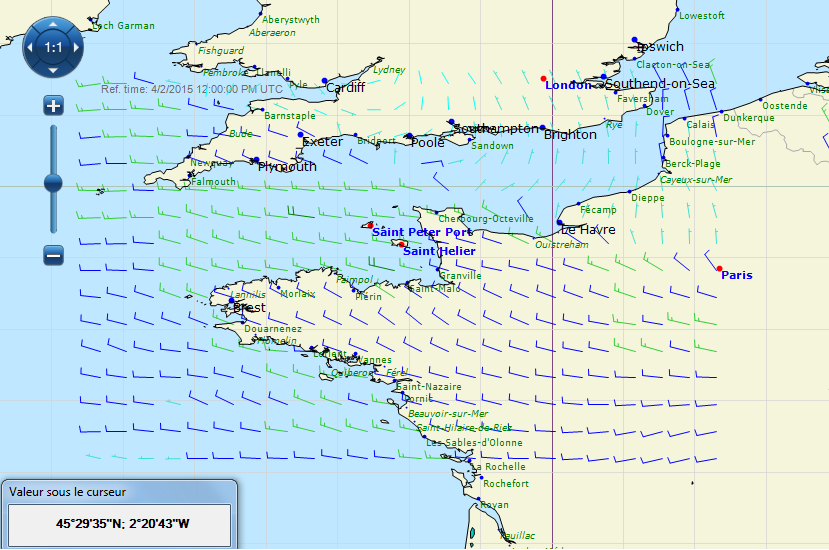
CARTE SYNOPTIQUE
Repartons de notre cas. Pour ce faire cliquez sur l’icone « carte synoptique ».
Ensuite, choississez
- Votre zone
- Votre source (c’est-à-dire le service météo – attention elle varie en fonction des zones choisies)
- Votre pas de temps (temps séparant les données météo)
Cliquez sur télécharger.
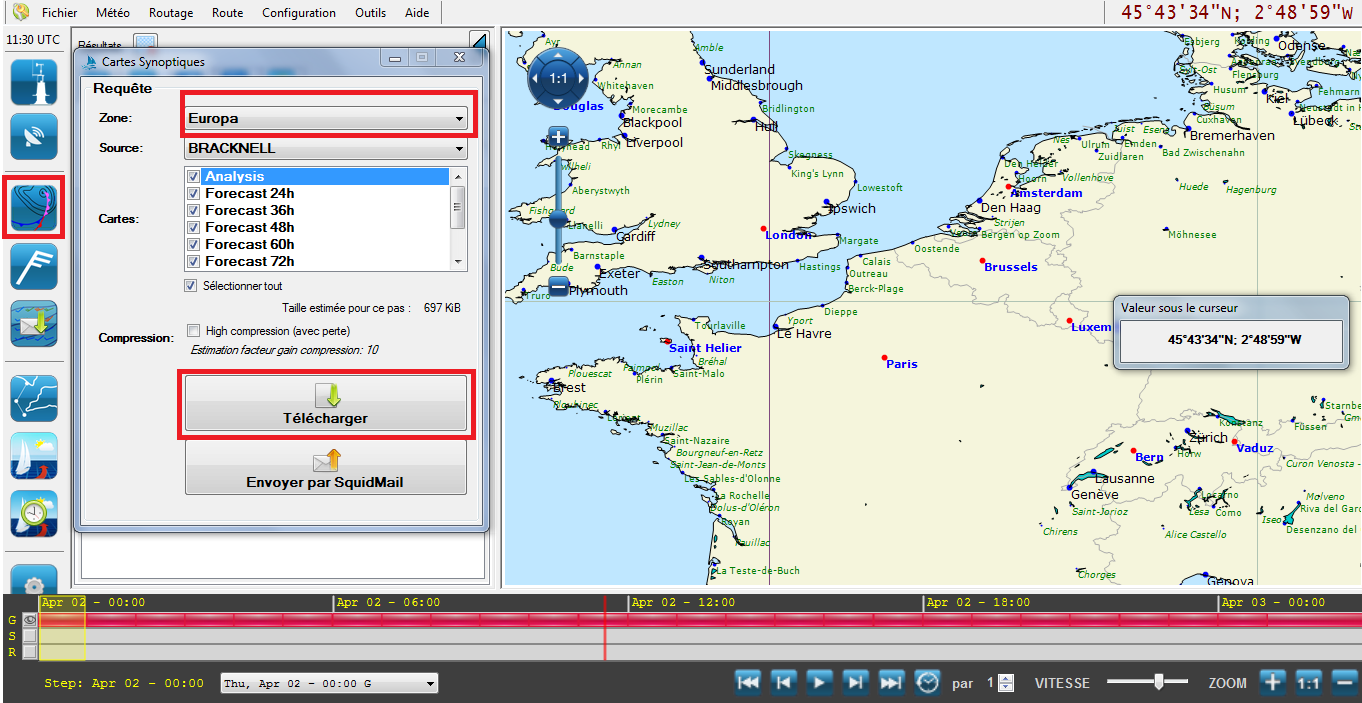
La carte synoptique s’affiche.
Pour aller plus loin dans le temps , vous pouvez jouer avec les flèches bleues dans le coin supérieur gauche des cartes synoptiques. Ainsi vous vous rendrez aux prochains pas.
Vous avez accès à toutes les cartes synoptiques disponibles en fonction de la zone et de la source choisie.
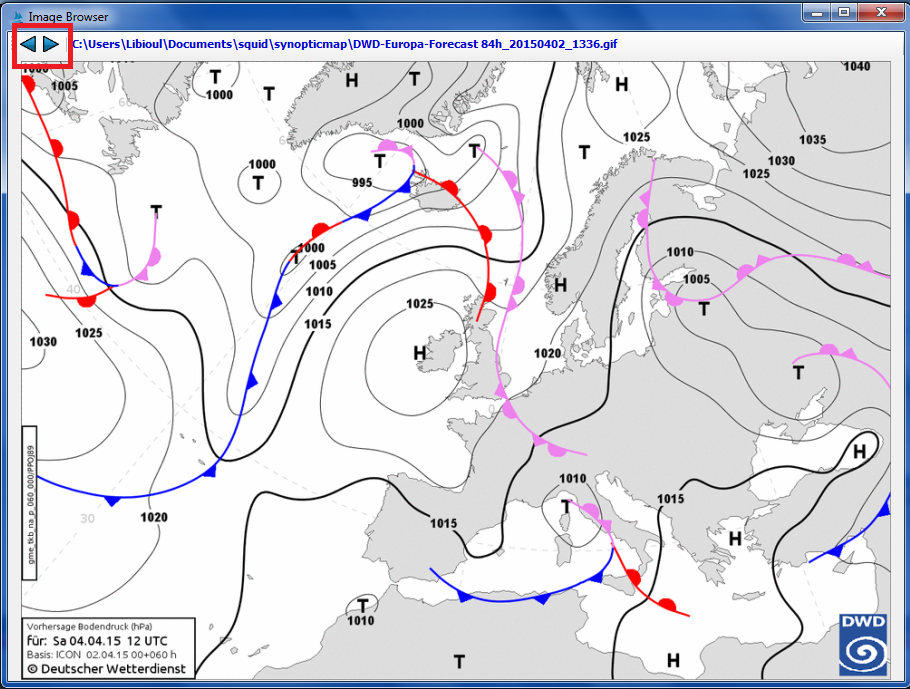
Et le tour est joué ! Rendez-vous la semaine prochaine pour voir comment afficher les fichiers Grib sur la carte selon le modèle sélectionné.
En attendant, faites nous part des difficultés que vous rencontrez dans les commentaires sur notre page facebook, nous apporterons des solutions dans un prochain tuto avec plaisir.